Seleccionar clips e intervalos del explorador en Final Cut Pro para el iPad
En Final Cut Pro, seleccionas clips o partes de clips en el explorador para hacer tareas habituales, como añadir clips a la línea de tiempo, valorar clips o aplicar palabras clave.
Seleccionar un único clip en el explorador
En Final Cut Pro para el iPad, abre un proyecto.
Toca
 en la barra de herramientas y después toca una miniatura de clip en el explorador.
en la barra de herramientas y después toca una miniatura de clip en el explorador.La miniatura del clip se resalta, y la tira de fotogramas del clip aparece en la parte inferior del explorador, con tiradores de selección amarillos para los puntos inicial y final.

Seleccionar un intervalo de un clip en el explorador
Puedes seleccionar un fragmento de un clip, al que se denomina intervalo.
En Final Cut Pro para el iPad, abre un proyecto.
Toca
 en la barra de herramientas y después toca una miniatura de clip en el explorador.
en la barra de herramientas y después toca una miniatura de clip en el explorador.Se resalta la miniatura del clip, y su tira de fotogramas aparece en la parte inferior del explorador.
Realiza una de las siguientes operaciones:
Arrastra los tiradores de selección amarillos en la tira de fotogramas para definir los puntos inicial y final del intervalo.
Toca o arrastra dentro de la tira de fotogramas para colocar el cursor de reproducción y, a continuación, toca
 para definir el punto inicial o
para definir el punto inicial o  para definir el punto final.
para definir el punto final.
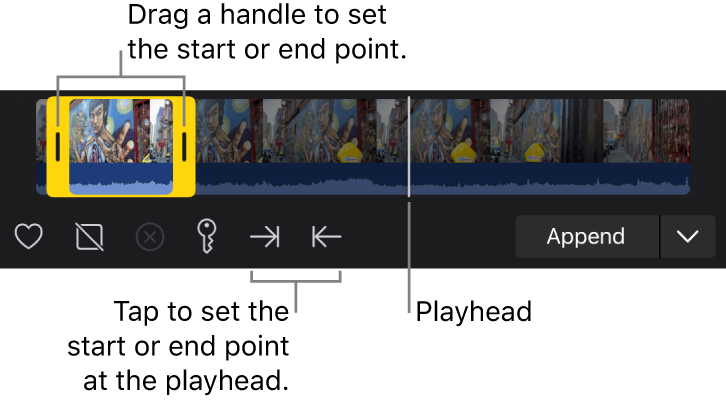
Para restablecer un tirador de selección, toca dos veces en la zona oscurecida fuera del intervalo.
Seleccionar varios clips en el explorador
En Final Cut Pro para el iPad, abre un proyecto.
Toca
 en la barra de herramientas y, a continuación, toca Seleccionar en la parte superior del explorador.
en la barra de herramientas y, a continuación, toca Seleccionar en la parte superior del explorador.Toca las miniaturas de clips que quieras seleccionar o arrastra por una fila de miniaturas.
Consejo: También puedes tocar “Seleccionar todo” para seleccionar todos los clips en el explorador.
Para dejar de seleccionar varios clips (y anular las selecciones actuales), toca OK.